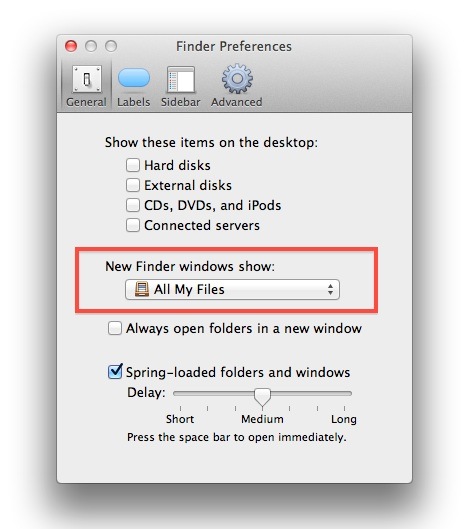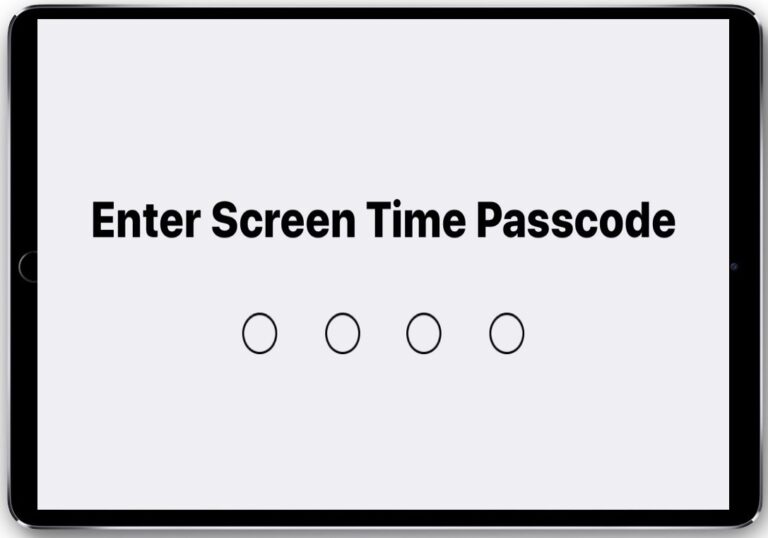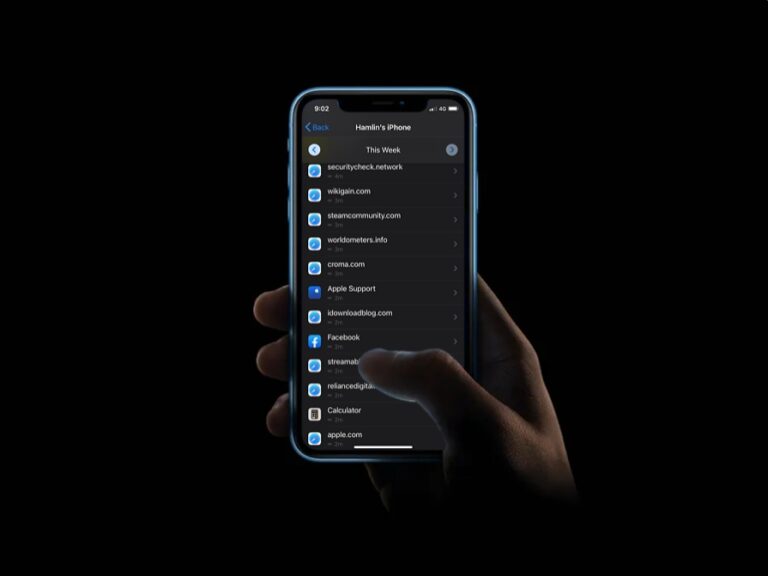Настройте цвет фона, шрифт и размер текста в Safari Reader для iPhone или iPad
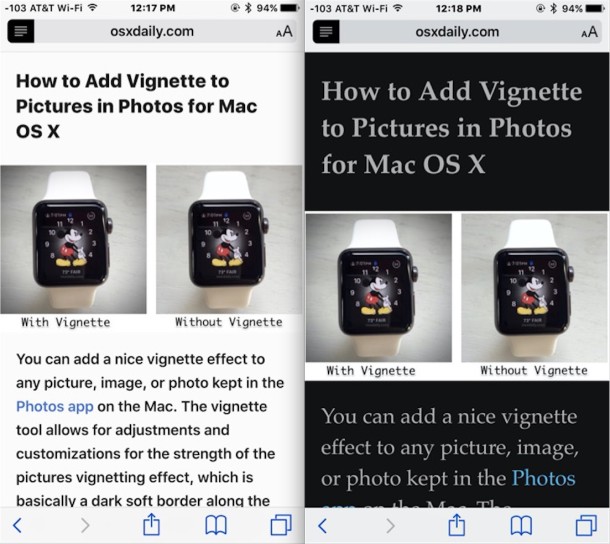
Искусственный интеллект поможет тебе заработать!
Safari Reader – удобная функция веб-браузера Safari для iOS и Mac OS X, которая позволяет пользователям упростить внешний вид веб-страницы или статьи, просто сосредоточившись на тексте и содержимом изображения. Теперь с последними версиями iOS вы также можете настроить внешний вид Safari Reader и выбрать цвет фона, шрифт и даже настроить размер шрифта текста на экране на любой веб-странице на iPhone, iPad или iPod touch. Это делает Reader особенно удобным для пользователей, которые читают текст на веб-страницах и считают его слишком трудным для чтения, или, возможно, они хотят реализовать свой собственный «ночной режим» и уменьшить яркое белое сияние фона текста.
Как изменить шрифт, размер шрифта и цвет фона в Safari Reader View в iOS
Программы для Windows, мобильные приложения, игры - ВСЁ БЕСПЛАТНО, в нашем закрытом телеграмм канале - Подписывайтесь:)
Настройки возможны в Safari для iPhone, iPad и iPod touch.
- Откройте Safari в iOS как обычно и перейдите к веб-странице или статье, которую вы обычно помещаете в режим чтения.
- Нажмите на значок Reader в строке URL-адреса Safari, чтобы войти в режим Safari Reader.
- Теперь в режиме чтения нажмите кнопку «aA» в противоположном углу кнопки чтения, чтобы получить доступ к различным параметрам настройки для режима чтения Safari.
- Установите изменения в Safari Reader следующим образом:
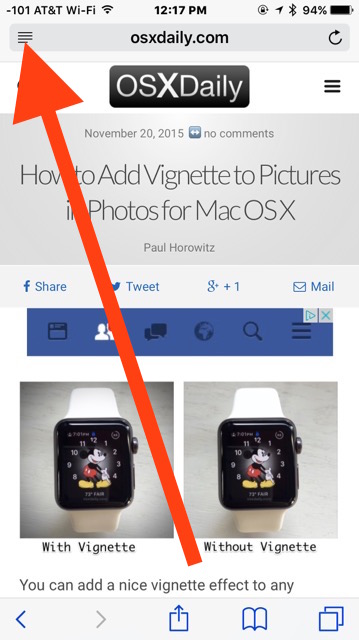
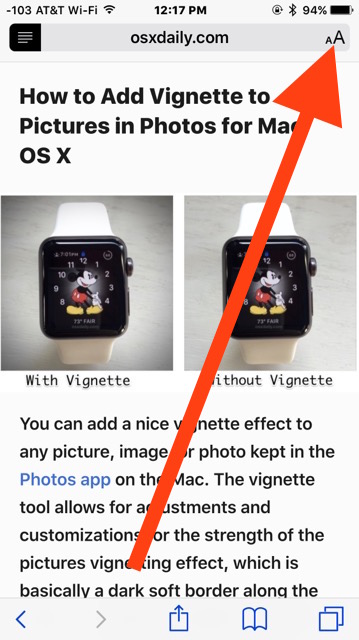
- Маленький A – уменьшить размер шрифта
- Большой A – увеличение размера шрифта (нажимайте несколько раз, чтобы значительно увеличить размер текста на веб-страницах)
- Цветные пузыри: белый, бежевый, темно-серый, черный – они задают цвет фона окна читателя Safari.
- Выберите вариант шрифта, соответствующий вашим предпочтениям; Ателас, Чартер, Джорджия, Айован, Палатино, Сан-Франциско, Серавек, Times New Roman
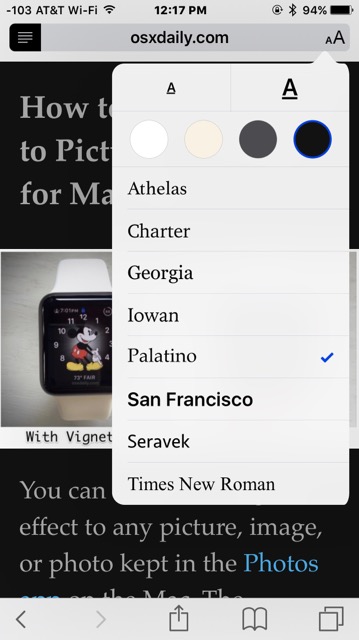
Когда вы поиграете с настройками, вы заметите, что эффекты мгновенные, давая вам предварительный просмотр того, как выглядит недавно оформленное представление Safari Reader.
Например, вот Safari Reader с темным фоном для чтения в ночное время и шрифтом гораздо большего размера:
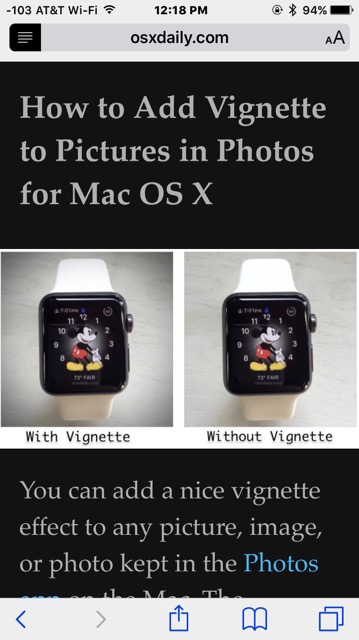
Safari Reader особенно полезен на iPhone, где он может превратить страницу, не адаптированную для мобильных устройств, в удобную для мобильных устройств и более читаемую версию, особенно если вы запросили мобильный сайт с настольного сайта, и он не загрузился, или, возможно, из-за того, что у сайта не было мобильной версии или он все еще был недостаточно удобен для чтения.
Достаточно интересно, что возможность настраивать только размер шрифта таким образом была в некоторых из более ранних версий iOS Safari, но была удалена для 7 и 8, чтобы снова вернуться в iOS 9 Safari, с еще более настраиваемыми параметрами и читателем. улучшения. Таким образом, если вы не видите эту функцию, скорее всего, вы не обновили iOS до последней версии или используете очень древнюю версию.
Программы для Windows, мобильные приложения, игры - ВСЁ БЕСПЛАТНО, в нашем закрытом телеграмм канале - Подписывайтесь:)